Blenderでパラソルを作ります。
使用するBlenderのバージョンは、v2.83.2です。
「X」「Delete」で、起動時のCubeは削除します。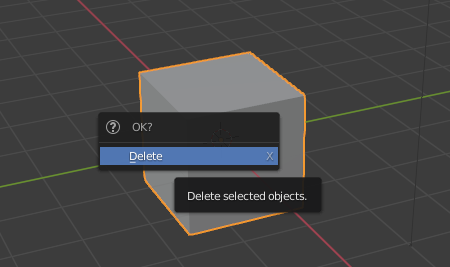
「SHIFT」「A」、「Mesh」「UV Sphere」で球体のObject追加。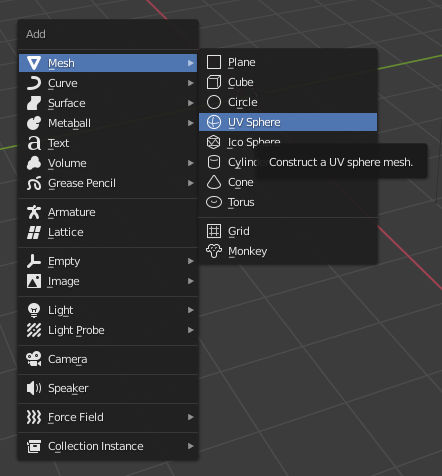
この球体の上部分をパラソルの傘に使います。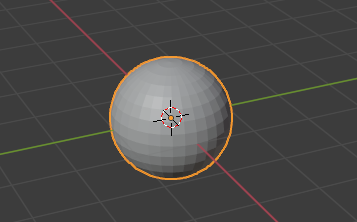
「View」「Local View」「Toggle Local View」でローカルビューに変更しておきましょう。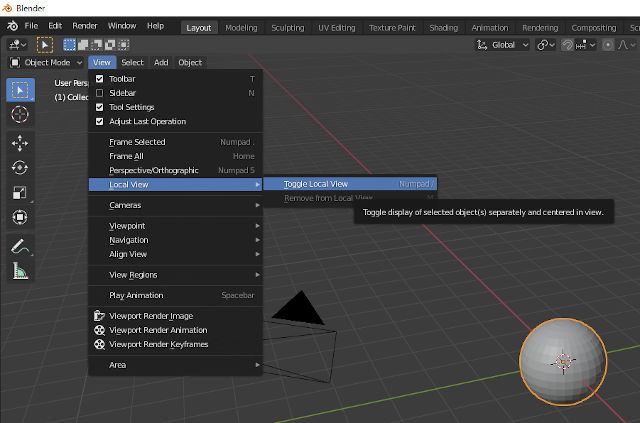
ローカルビューでは選択しているObjectだけが表示されます。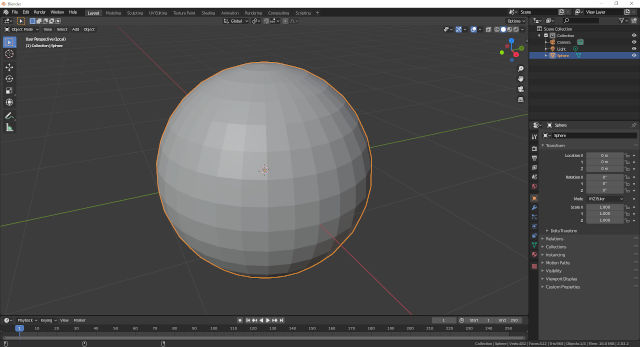
「View」「View point」「Front」で、前面からのビューに変更します。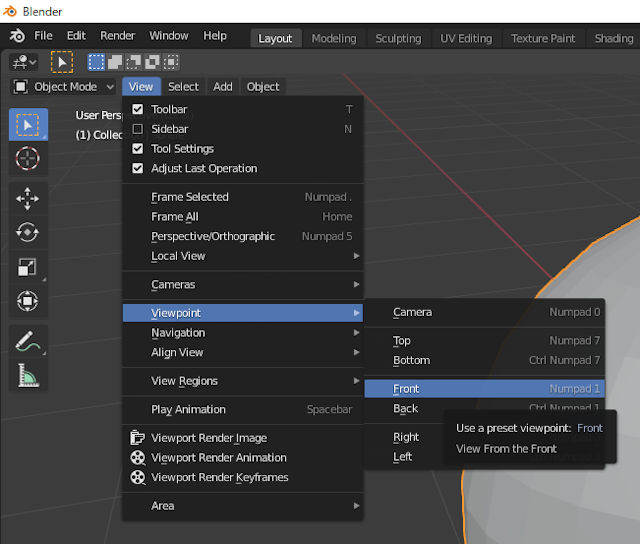
球体の前面です。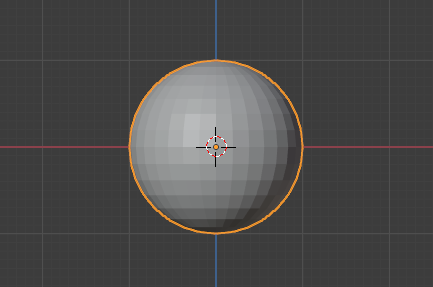
「Z」「Wireframe」を選択。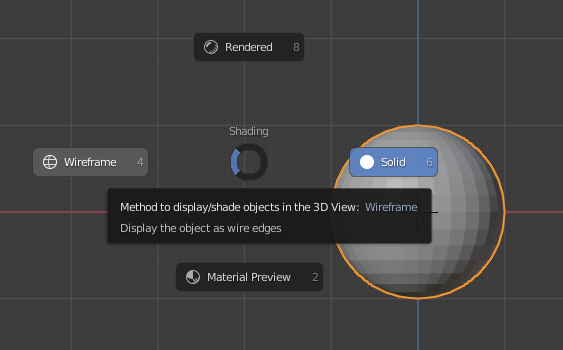
球体がワイヤー表示になります。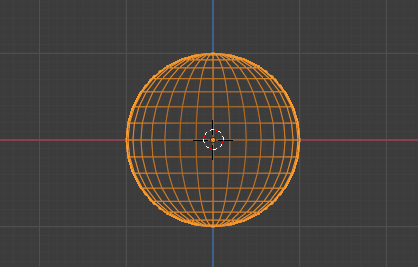
「TAB」でEditモードに変更。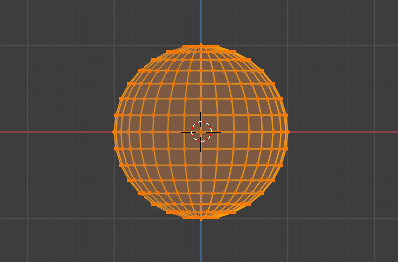
「ALT」「A」で選択を全解除。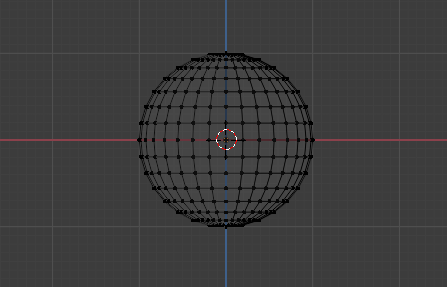
パラソルの傘に使わない球体の下部分を選択します。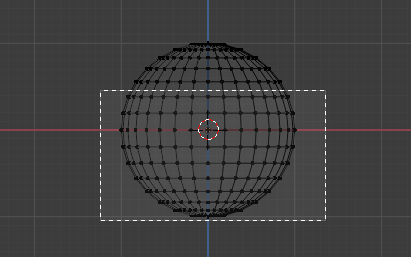
オレンジ色が選択箇所です。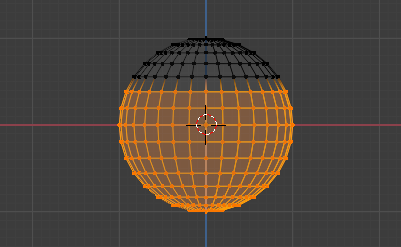
「X」「Faces」で選択面を削除。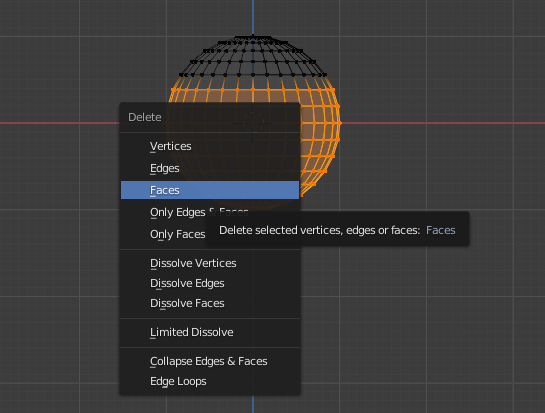
傘部分だけ残りました。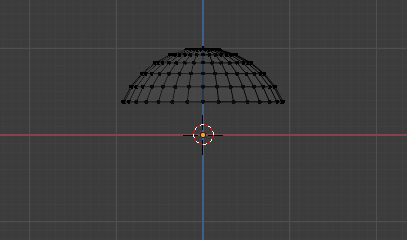
「View」「View point」「Top」で、上面からのビューに変更します。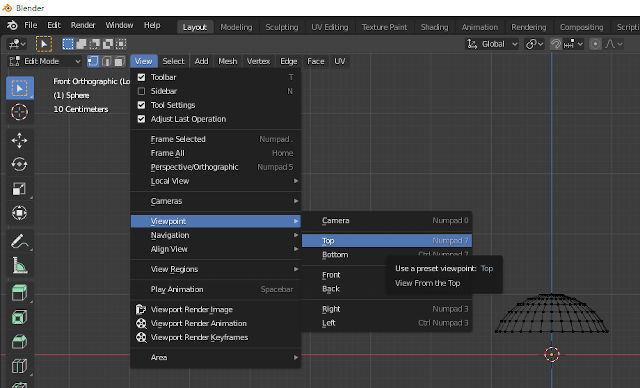
上からのビューです。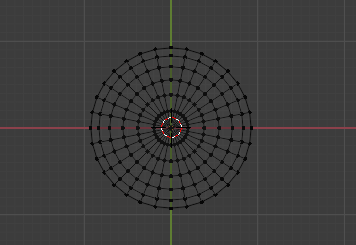
「C」を押して、選択モードを開始します。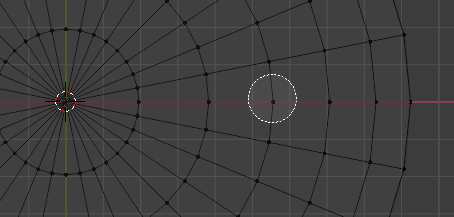
オレンジになっている箇所を選択します。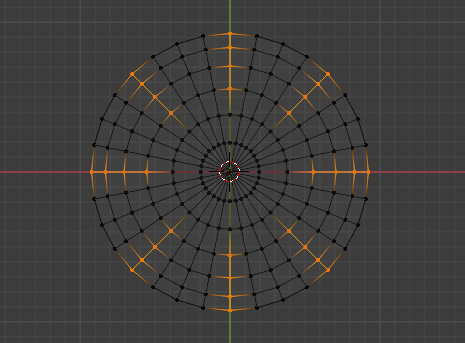
「S」キーを押してスケール変更します。外側へ引っ張ります。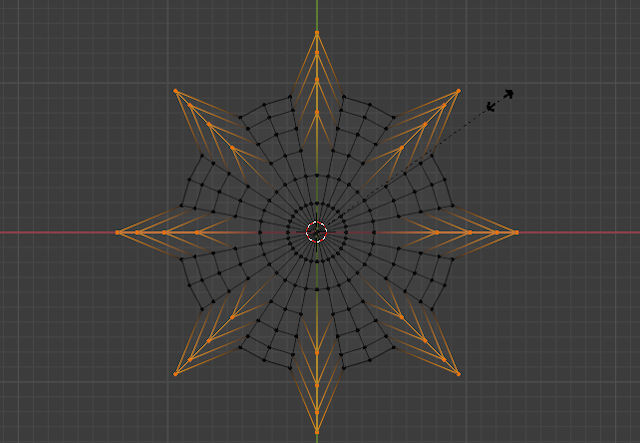
スケール変更の確定後。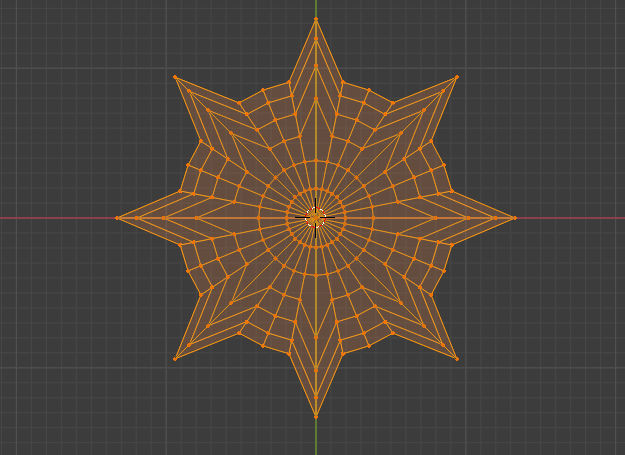
「Vertex」「Smooth Vertices」を選択。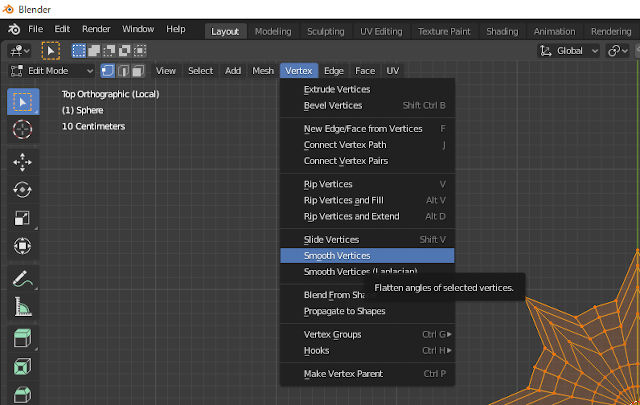
スムーズになりました。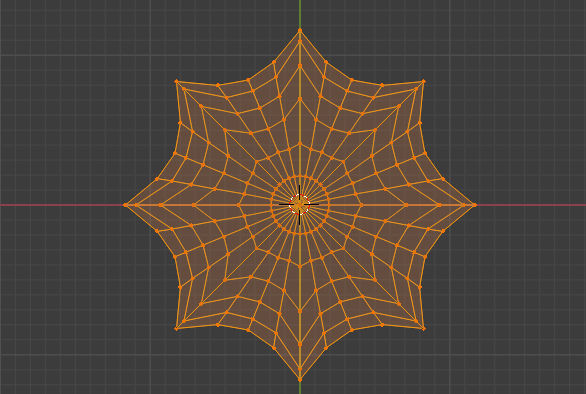
「Z」「Solid」を選択。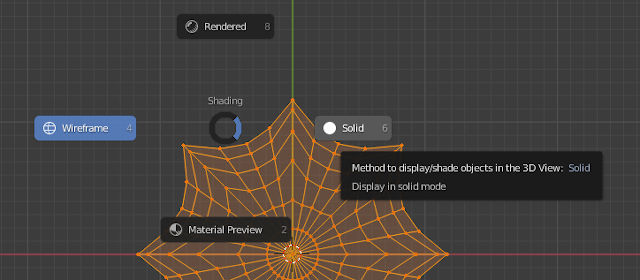
傘っぽく見えるようになりました。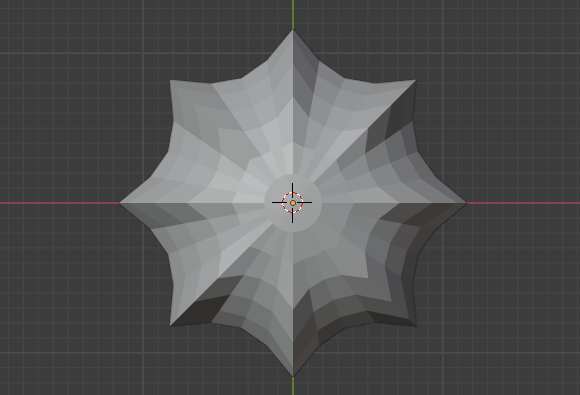
横から見た図。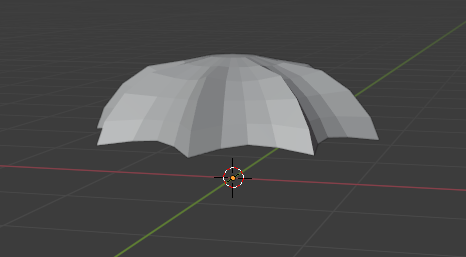
「SHIFT」「A」、「Mesh」「Cylinder」で、円柱を追加。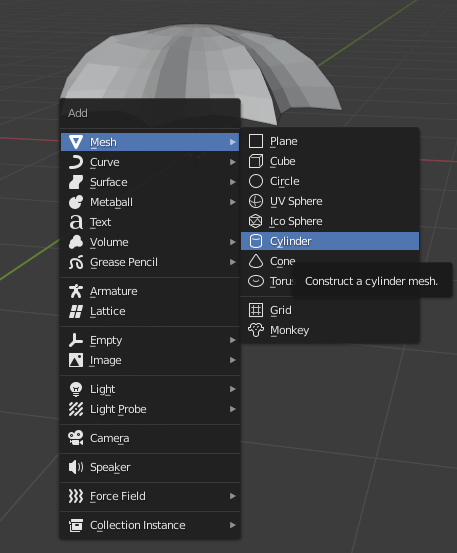
円柱が出現して、傘と重なりました。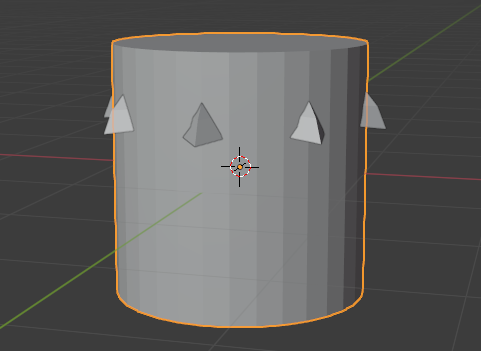
「S」「0.02」「ENTER」で円柱を縮小します。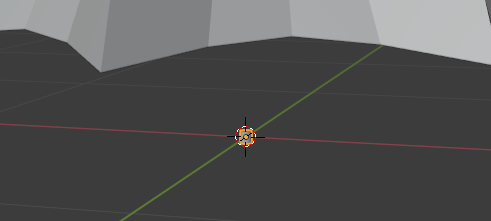
「S」「Z」「50」「ENTER」で細長くします。
傘をクリックして、Object選択します。
マテリアルを選択。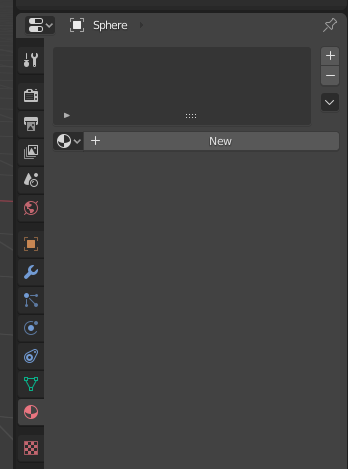
「New」をクリック。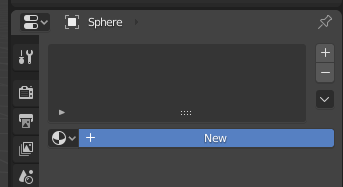
水色っぽい箇所をクリック。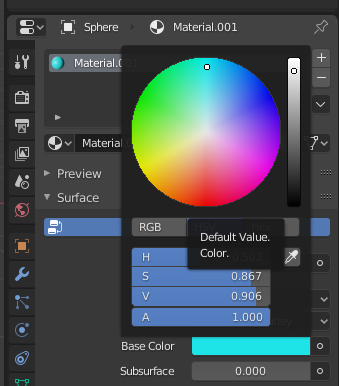
「F12」でレンダリングすると水色のパラソルが表示されます。

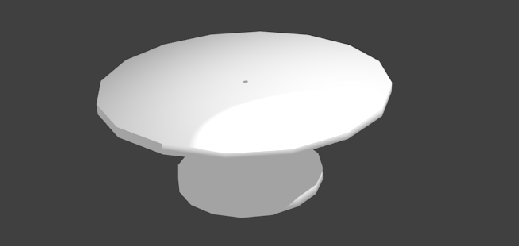

コメント